Word画图技巧
用Word绘图时如何选择多个对象

1.当组成一个图形的对象比较少,并且对象容易被鼠标捕捉时。
我们可以将鼠标箭头移动到对象的上面,当鼠标出现十字箭头时,按下鼠标左键即可选定此对象,当选定多个对象时,只要按住Shift键,用同样的方法依次单击各个对象即可选中多个对象。
2.当组成一个图形的对象比较多,并且比较集中时。
我们只要单击“绘图”工具栏的“选择对象”工具按钮,在对象区域外侧的适当地点按住鼠标左键,然后拖动鼠标出现一个矩形的虚线框,待欲选定的对象或全部对象位于矩形虚线框内时释放鼠标左键,便可选中多个或者全部对象。
---------------------------------
★绘图技巧
1.不打折画直线技术
⑴画一般直线:点击绘图工具栏上的“直线”命令,然后按住Shift键拖动;
⑵画极短直线(例如坐标轴上的刻度线段):单击绘图工具栏上的“矩形”命令,按住鼠标左键拖出矩形,然后选中矩形,单击鼠标右键,在弹出的菜单栏中单击“设置自选图形格式”命令,将“高度”设为0,宽度设为0.1。
---------------------------------
★自定义新符号
虽然Word中有很多符号可以直接挑选使用,但总是感觉不够用,例如要作弧线,这时就只有通过自己来定做了。定做新符号实际上就是使用Word图片来进行创作,具体操作起来还是比较简单的,本文以定做弧线为例简单地说明其过程。
其实大可不必。首先,单击“工具”菜单栏,选择“选项”命令,选中“嵌入TrueType字体”,这样就可以把创建此文档所用的TrueType字体与文档保存在一起,当在另一台机器上打开此文档时,即使这台机器没有安装创建此文档的字体,仍可用这些字体来查看和打印文档。
怎样用word画图
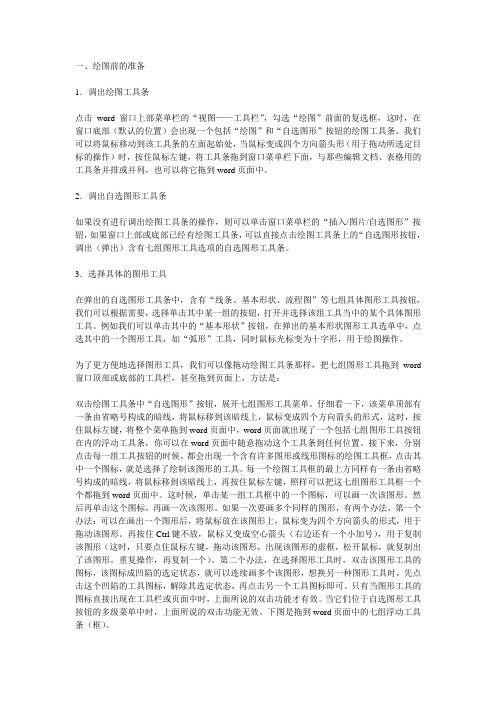
一、绘图前的准备1.调出绘图工具条点击word窗口上部菜单栏的“视图——工具栏”,勾选“绘图”前面的复选框,这时,在窗口底部(默认的位置)会出现一个包括“绘图”和“自选图形”按钮的绘图工具条。
我们可以将鼠标移动到该工具条的左面起始处,当鼠标变成四个方向箭头形(用于拖动所选定目标的操作)时,按住鼠标左键,将工具条拖到窗口菜单栏下面,与那些编辑文档、表格用的工具条并排或并列,也可以将它拖到word页面中。
2.调出自选图形工具条如果没有进行调出绘图工具条的操作,则可以单击窗口菜单栏的“插入/图片/自选图形”按钮,如果窗口上部或底部已经有绘图工具条,可以直接点击绘图工具条上的“自选图形按钮,调出(弹出)含有七组图形工具选项的自选图形工具条。
3.选择具体的图形工具在弹出的自选图形工具条中,含有“线条、基本形状、流程图”等七组具体图形工具按钮,我们可以根据需要,选择单击其中某一组的按钮,打开并选择该组工具当中的某个具体图形工具。
例如我们可以单击其中的“基本形状”按钮,在弹出的基本形状图形工具选单中,点选其中的一个图形工具,如“弧形”工具,同时鼠标光标变为十字形,用于绘图操作。
为了更方便地选择图形工具,我们可以像拖动绘图工具条那样,把七组图形工具拖到word 窗口顶部或底部的工具栏,甚至拖到页面上,方法是:双击绘图工具条中“自选图形”按钮,展开七组图形工具菜单。
仔细看一下,该菜单顶部有一条由省略号构成的暗线,将鼠标移到该暗线上,鼠标变成四个方向箭头的形式,这时,按住鼠标左键,将整个菜单拖到word页面中,word页面就出现了一个包括七组图形工具按钮在内的浮动工具条,你可以在word页面中随意拖动这个工具条到任何位置。
接下来,分别点击每一组工具按钮的时候,都会出现一个含有许多图形或线形图标的绘图工具框,点击其中一个图标,就是选择了绘制该图形的工具。
每一个绘图工具框的最上方同样有一条由省略号构成的暗线,将鼠标移到该暗线上,再按住鼠标左键,照样可以把这七组图形工具框一个个都拖到word页面中。
如何用WORD绘电路图
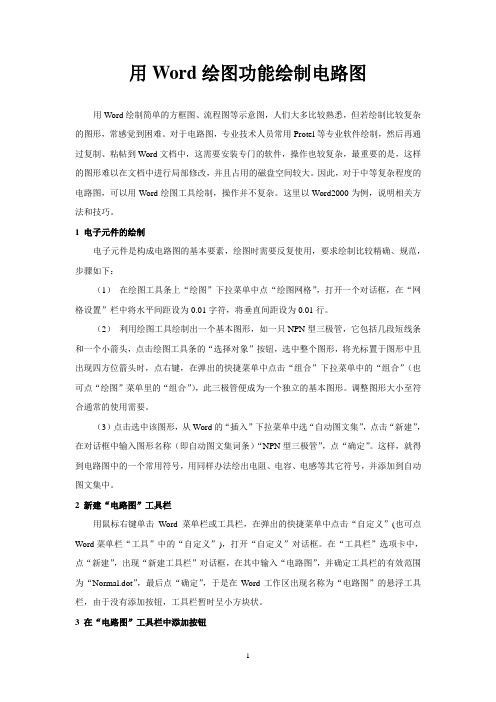
用Word绘图功能绘制电路图用Word绘制简单的方框图、流程图等示意图,人们大多比较熟悉,但若绘制比较复杂的图形,常感觉到困难。
对于电路图,专业技术人员常用Protel等专业软件绘制,然后再通过复制、粘帖到Word文档中,这需要安装专门的软件,操作也较复杂,最重要的是,这样的图形难以在文档中进行局部修改,并且占用的磁盘空间较大。
因此,对于中等复杂程度的电路图,可以用Word绘图工具绘制,操作并不复杂。
这里以Word2000为例,说明相关方法和技巧。
1 电子元件的绘制电子元件是构成电路图的基本要素,绘图时需要反复使用,要求绘制比较精确、规范,步骤如下:(1)在绘图工具条上“绘图”下拉菜单中点“绘图网格”,打开一个对话框,在“网格设置”栏中将水平间距设为0.01字符,将垂直间距设为0.01行。
(2)利用绘图工具绘制出一个基本图形,如一只NPN型三极管,它包括几段短线条和一个小箭头,点击绘图工具条的“选择对象”按钮,选中整个图形,将光标置于图形中且出现四方位箭头时,点右键,在弹出的快捷菜单中点击“组合”下拉菜单中的“组合”(也可点“绘图”菜单里的“组合”),此三极管便成为一个独立的基本图形。
调整图形大小至符合通常的使用需要。
(3)点击选中该图形,从Word的“插入”下拉菜单中选“自动图文集”,点击“新建”,在对话框中输入图形名称(即自动图文集词条)“NPN型三极管”,点“确定”。
这样,就得到电路图中的一个常用符号,用同样办法绘出电阻、电容、电感等其它符号,并添加到自动图文集中。
2 新建“电路图”工具栏用鼠标右键单击Word菜单栏或工具栏,在弹出的快捷菜单中点击“自定义”(也可点Word菜单栏“工具”中的“自定义”),打开“自定义”对话框。
在“工具栏”选项卡中,点“新建”,出现“新建工具栏”对话框,在其中输入“电路图”,并确定工具栏的有效范围为“Normal.dot”,最后点“确定”,于是在Word工作区出现名称为“电路图”的悬浮工具栏,由于没有添加按钮,工具栏暂时呈小方块状。
word中怎么画立体几何图形
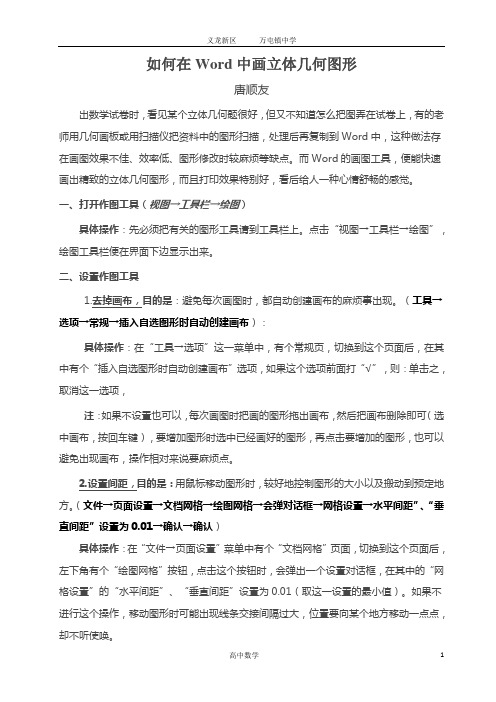
如何在Word中画立体几何图形唐顺友出数学试卷时,看见某个立体几何题很好,但又不知道怎么把图弄在试卷上,有的老师用几何画板或用扫描仪把资料中的图形扫描,处理后再复制到Word中,这种做法存在画图效果不佳、效率低、图形修改时较麻烦等缺点。
而Word的画图工具,便能快速画出精致的立体几何图形,而且打印效果特别好,看后给人一种心情舒畅的感觉。
一、打开作图工具(视图→工具栏→绘图)具体操作:先必须把有关的图形工具请到工具栏上。
点击“视图→工具栏→绘图”,绘图工具栏便在界面下边显示出来。
二、设置作图工具1.去掉画布,目的是:避免每次画图时,都自动创建画布的麻烦事出现。
(工具→选项→常规→插入自选图形时自动创建画布):具体操作:在“工具→选项”这一菜单中,有个常规页,切换到这个页面后,在其中有个“插入自选图形时自动创建画布”选项,如果这个选项前面打“√”,则:单击之,取消这一选项,注:如果不设置也可以,每次画图时把画的图形拖出画布,然后把画布删除即可(选中画布,按回车键),要增加图形时选中已经画好的图形,再点击要增加的图形,也可以避免出现画布,操作相对来说要麻烦点。
2.设置间距,目的是:用鼠标移动图形时,较好地控制图形的大小以及搬动到预定地方。
(文件→页面设置→文档网格→绘图网格→会弹对话框→网格设置→水平间距”、“垂直间距”设置为0.01→确认→确认)具体操作:在“文件→页面设置”菜单中有个“文档网格”页面,切换到这个页面后,左下角有个“绘图网格”按钮,点击这个按钮时,会弹出一个设置对话框,在其中的“网格设置”的“水平间距”、“垂直间距”设置为0.01(取这一设置的最小值)。
如果不进行这个操作,移动图形时可能出现线条交接间隔过大,位置要向某个地方移动一点点,却不听使唤。
三、基本作图技巧1.画线段具体操作:点击左下方工具栏中的线条工具“”,在相应位置作图即可。
2.画虚线具体操作:先画线段,选中线段后,点击点击左下方工具栏中的虚线工具“”,选择需要的虚线类型单击即可。
Word文档中使用画图工具和形状的步骤
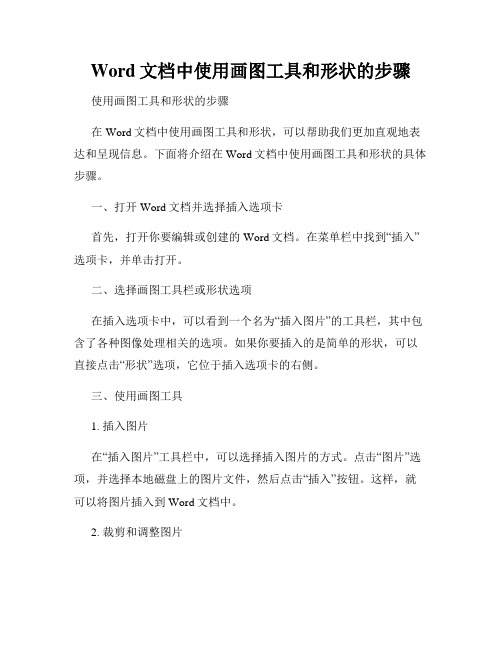
Word文档中使用画图工具和形状的步骤使用画图工具和形状的步骤在Word文档中使用画图工具和形状,可以帮助我们更加直观地表达和呈现信息。
下面将介绍在Word文档中使用画图工具和形状的具体步骤。
一、打开Word文档并选择插入选项卡首先,打开你要编辑或创建的Word文档。
在菜单栏中找到“插入”选项卡,并单击打开。
二、选择画图工具栏或形状选项在插入选项卡中,可以看到一个名为“插入图片”的工具栏,其中包含了各种图像处理相关的选项。
如果你要插入的是简单的形状,可以直接点击“形状”选项,它位于插入选项卡的右侧。
三、使用画图工具1. 插入图片在“插入图片”工具栏中,可以选择插入图片的方式。
点击“图片”选项,并选择本地磁盘上的图片文件,然后点击“插入”按钮。
这样,就可以将图片插入到Word文档中。
2. 裁剪和调整图片在插入的图片上单击右键,可以弹出一个包含多个选项的菜单。
选择“裁剪”选项,可以剪切图片的一部分。
点击“格式”选项卡,可以调整图片的亮度、对比度、色调、饱和度等参数。
3. 添加文本在插入的图片上单击右键,选择“添加文字说明”选项。
然后,在图片上选中一个区域,就可以输入相应的文字,并进行字体、大小、颜色等调整。
4. 组合和分离图片在插入的图片上单击右键,选择“组合”选项。
可以将多个图片进行组合,形成一个整体。
而选择“取消组合”选项,则可以将组合的图片分离。
四、使用形状工具1. 插入形状点击“形状”选项,可以选择要插入的形状。
Word提供了多种形状选项,比如矩形、圆形、箭头、线条等。
在弹出的菜单中选择对应的形状,然后在文档中拖动鼠标,就可以绘制出相应的形状。
2. 编辑形状点击插入的形状,可以调整其大小、颜色、阴影、边框等属性。
在形状上右键单击,还可以选择复制、粘贴、剪切、删除等操作。
3. 文本框操作在形状上单击右键,选择“添加文本”选项,就可以在形状内部添加文字。
可以通过选中形状上的文字并使用格式工具栏来编辑文字的字体、大小、颜色等。
在word的画图工具中怎样自由调整直线的长度
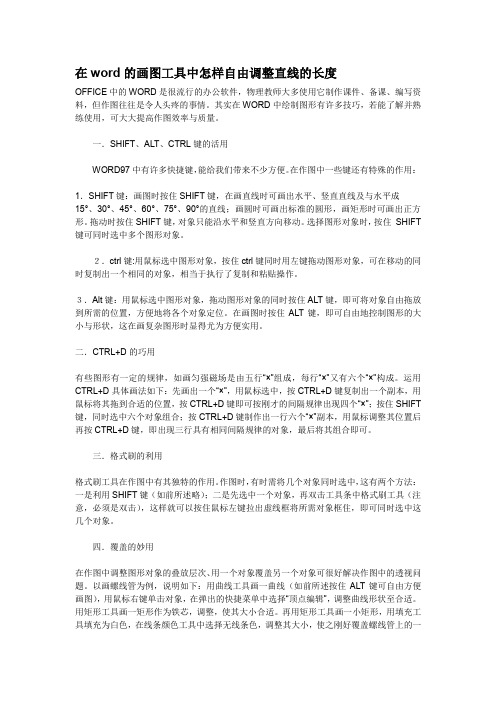
在word的画图工具中怎样自由调整直线的长度OFFICE中的WORD是很流行的办公软件,物理教师大多使用它制作课件、备课、编写资料,但作图往往是令人头疼的事情。
其实在WORD中绘制图形有许多技巧,若能了解并熟练使用,可大大提高作图效率与质量。
一.SHIFT、ALT、CTRL键的活用WORD97中有许多快捷键,能给我们带来不少方便。
在作图中一些键还有特殊的作用:1.SHIFT键:画图时按住SHIFT键,在画直线时可画出水平、竖直直线及与水平成15°、30°、45°、60°、75°、90°的直线;画圆时可画出标准的圆形,画矩形时可画出正方形。
拖动时按住SHIFT键,对象只能沿水平和竖直方向移动。
选择图形对象时,按住SHIFT 键可同时选中多个图形对象。
2.ctrl键:用鼠标选中图形对象,按住ctrl键同时用左键拖动图形对象,可在移动的同时复制出一个相同的对象,相当于执行了复制和粘贴操作。
3.Alt键:用鼠标选中图形对象,拖动图形对象的同时按住ALT键,即可将对象自由拖放到所需的位置,方便地将各个对象定位。
在画图时按住ALT键,即可自由地控制图形的大小与形状,这在画复杂图形时显得尤为方便实用。
二.CTRL+D的巧用有些图形有一定的规律,如画匀强磁场是由五行“×”组成,每行“×”又有六个“×”构成。
运用CTRL+D具体画法如下:先画出一个“×”,用鼠标选中,按CTRL+D键复制出一个副本,用鼠标将其拖到合适的位置,按CTRL+D键即可按刚才的间隔规律出现四个“×”;按住SHIFT 键,同时选中六个对象组合;按CTRL+D键制作出一行六个“×”副本,用鼠标调整其位置后再按CTRL+D键,即出现三行具有相同间隔规律的对象,最后将其组合即可。
三.格式刷的利用格式刷工具在作图中有其独特的作用。
手把手教你:用ord画数学图形
手把手教你:用ord画数学图形————————————————————————————————作者:————————————————————————————————日期:教你用word画数学图形作为一名高中数学教师,最头痛、最难的不是日常教学工作,而是在电脑文档里画数学图形、标顶点字母、对图形排版等。
本文拟就以上问题作一些探讨。
一、认识word绘图1、认识“绘图”工具栏单击“视图”里工具栏中的“绘图”按钮,则会弹出“绘图”工具栏。
在工具栏中单击一种绘图工具,鼠标指针变成“十”字形状,按住左键并拖动鼠标至另一点,释放左键后,在两点之间就会留下该按钮所指示的几何图形,画完后按钮会自动弹起。
每若双击按钮,可以连续画多次,只要单击文本中任一点(或单击右键)该按钮才会弹起。
绘图工具中主要按钮的功能为:直线按钮:画直线。
若同时按住Shift键,可以画出水平、垂直、45度角等直线。
矩形按钮:画矩形框。
同时按住Shift键可以画出正方形框。
椭圆按钮:画椭圆框。
同时按住Shift健可以画出正圆框。
自选图形按钮:包括“基本形状”、“箭头总汇”、“线条”、“流程图”、“星与旗帜”、“标注”、“其它自选图形”共七个选项。
每一个选项下又有许多常用的绘图按钮。
可以用这些绘图按钮快速绘制各种图形。
填充颜色按钮:除直线外可以为选定的几何图形填充颜色。
线条颜色按钮:为选定的直线或其他各种几何图形的边框线设置颜色。
线型按钮:为将要画或已经画出的几何图形定义线型。
如虚线、细实线、粗实线、单向箭头线、双向箭头线等。
要了解绘图工具栏其他按钮的功能可将鼠标指向该按钮,稍停片刻即可获得功能说明。
2. 编辑图形绘制后的几何图形允许对其进行编辑。
如移动、删除、改变大小、配色、变换线型等。
(1)图形的移动与删除将鼠标指针指向图形,指针呈现空心箭头状并带一个十字双向箭头,单击鼠标左键,图形框线上会立即出现控制点,称作选定或选中。
如果是直线则在两端各有一个控制点,其他图形一般会出现8个控制点,控制点数取决于图形的大小,但最多是8个。
如何快速的使用和掌握Word画图的操作及技巧(内容详细、齐全、全面)
如何快速的使用Word画图操作如何快速的掌握word画图技巧大家在制作一些汇报材料、项目机构图示、工序流程、课件制作、描述插图等的word使用中是否对word中画图的各种线条调整、绘制无从下手?下面这篇内容就是教大家如何熟练运用word画图。
相信大家对Word中的绘图功能都有一定的了解,Word中的画图并不是只能绘制一些简单的图形那么简单。
其实如果掌握好Word绘图技巧,相信足以应付办公中绝大多数的需求,下面将这些技巧全面介绍一下,希望大家能从中获益。
关键词:绘图技巧操作指令画图方法画图图示绘图功能绘图使用Word作文档时,经常需要用到其绘图功能,这里介绍几种在Word中绘图的方法,希望对大家有所帮助。
一、使用Word本身的绘图功能。
首先必须打开“绘图”工具栏:选取“视图”中“工具栏”内的“绘图”,或单击“绘图”按钮,使绘图工具中各种功能的图标出现在编辑屏幕的下方。
此后,便可用图标中所示的各种功能进行作图。
这一方法虽然能完成大部分的绘图功能,但在给图形配上文字时却有不足之处:每次插入的只能是一个文本行,即每次只能在同一行上插入文字,而对文字高度稍有不同,或在同一行字型号有变化的情况下就无法办到了,这给一些复杂图形的标注带来了困难。
二、用Word所提供的另一作图工具MicrosoftDrawing。
首先,在文档适当的位置,根据图形的大小,插入一个“图文框”,并把光标放在“图文框”的左上角,再点击“插入(I)”菜单中的“对象(O)”命令,在“对象类型(O)”的对话框中选择“MicrosoftDrawing”选项,或单击插入工具栏上的“插入图形对象”按钮,就可进入“MicrosoftDrawing”的绘图窗口。
此窗口提供了“椭圆”、“矩形”、“圆弧”、“直线”等基本图形的绘图工具以及“调角板”、“文字”等辅助绘图工具,用户可根据需要加以选用。
作图工作完成后,有两种方法可返回文档:1、可按“Alt+F4”或选择“文件”菜单中的“返回到文档”,对是否更新当前文档的对话框予以确认后,便可把所作图插入到先前选定的图文框中,用这种方法退出,返回后图文框中的图形周围会有较大的空白,需进行再编辑;2、选择“工具框”中的“剪刀”,将所绘的图形选上,再选择“编辑”菜单中的“剪切”,将图形剪切到Windows的公共信息交换区――剪贴板,再关闭MicrosoftDrawing,返回后,打开“编辑”菜单中的“粘贴”,即可在文档中插入所绘图形。
(完整版)Word绘图技巧比较全面
最全面的Word绘图技巧编辑技巧相信大家对Word中的绘图功能都有一定的了解,可能以为Word中只能绘制一些[url=javascript:void(0)]简单[/url]的图形。
其实如果掌握好Word绘图技巧,相信足以应付办公中绝大多数的需求,下面将这些技巧全面介绍一下,希望大家能从中获益。
一、绘制图形的技巧1.画直线画直线的同时按着Shift键,将可以画出15°、30°、45°、60°、75°等具有特殊角度的直线。
按住Ctrl键可画出自中间向两侧延伸的直线,同时按住这两个键则可画出自中间向两侧延伸的具有特殊角度的直线。
2.画弧按住Shift键的同时可画出45度圆弧(画圆弧方法:打开绘图工具栏,单击“自选图形/基本形状/弧形”),按住Ctrl键可画出自中间向两侧延伸的圆弧,同时按住这两个键则可画出自中间向两侧延伸的45°圆弧,按住Alt键可画出一端固定的圆弧,同时按住Ctrl和Alt键则可画出一端固定的45°圆弧。
3.画矩形按住Shift键可绘制出一个特殊的矩形——正方形,按住Ctrl键可绘出自中间向四周延伸的矩形,同时按住这两个键则可画出自中间向四周延伸的正方形。
画圆时与此类似。
由此可见结合键盘画图的奇妙效果。
二、选择图形的技巧如果需要选择部分图形,则可在按住Shift键的同时依次进行选择或单击绘图工具栏上的“选择对象”按钮,然后用鼠标画出一个框将所需要的图形罩住即可。
如果是各图形层叠在一起的情况,则可以首先选中最上面的图形,然后按Tab键或“Shift+Tab”组合键依次选择即可。
小提示:如果你发现某图形选择起来很困难(鼠标变不成十字形状),这种情况常发生在多个图形混杂在一起的情况,同样点击“选择对象”按钮后你会发现选择很容易。
三、改变图形大小的技巧1.改变某条线段的长短如果只是粗略改变,可在选中该线段后,将鼠标移至线段的一端待鼠标指针变成箭头状时拖动即可,如果要细微改变,则可在选中线段后,右键单击选择“编辑顶点”命令,鼠标指针变成一个中心实心的菱形形状,用鼠标拖拽相应的顶点达到调整的目的。
WORD地理画图技巧(续)绝对精品
WORD地理画图技巧-常见问题1、怎么在WORD中图形的位置总不容易放置准确?答:在WORD画图中的各种点、线、图形等部件的移动可以左手按住“Ctrl”,右手有方向键来进行移动。
还有一个方法就是在用右手移动图形时,左手要按住“Alt”键,这样就容易将位置放置准确。
2、怎么有时候图形和所画线条不容易组合?答:有时候,我们先插入一张图片,再在图片上画线,画后总是难以将它们全部组合在一起,这是因为插入的图片默认的“版式”是“嵌入式”,不允许其他图形和它组合。
要组合必须先将图形“版式”改为“四周型”。
也有同行在处理图形时感觉原图形不太听话,许多也是这个原因。
3、怎样画座标图上的刻度?答:座标图上的刻度实际上是一条小线段,长度大约为0.1~0.2厘米,可以先画一条线段,在格式中将其大小设置为0.1~0.2厘米。
然后要复制这些小短线,复制后用选择对象的箭头将其全部选中,然后选择“对齐”,用左对齐、上对齐、水平分布、垂直分布等选项,就其均匀地分布排列即可。
座标的两个简头线段可直接用带箭头的线段来画,还可以用“曲线”画,画时左手按住“Ctrl”,这样就转成直角,设置线段端点成箭头,用前面方法做的一组小短线加到上面即可。
4、怎样画弧线的经纬线?答:弧线的经纬线用曲线来画,画时左手按住“Alt”,画时经纬线上的点尽可能分布均匀。
画后如果发现某些地方还不十分吻合,还需要对顶点进行编辑。
某些区域图上的纬线很明显是一段圆弧,这时同样可以用曲线来画。
如果一定要用圆弧来画也行,但需先测出那段圆弧的曲线半径,然后用“基本形状”中的“弧形”画一段正圆弧,画正圆弧左手需按住“Shift”,在设置图形格式中设置“大小”,在大小中高度和宽度都输入相同数字的曲线半径,即可,但这时的圆弧的方向还与要求的圆弧有距离,需要进行旋转到所需方向,并调整圆弧的长度。
WORD地理画图技巧-阴影图轮廓图的画法,这是我们地理学科经常要用到的。
但对于有些区域图,要设置阴影,用阴影来表示海洋或者湖泊这些被水覆盖的地方,这样看起来陆地和水面非常容易区分开。
- 1、下载文档前请自行甄别文档内容的完整性,平台不提供额外的编辑、内容补充、找答案等附加服务。
- 2、"仅部分预览"的文档,不可在线预览部分如存在完整性等问题,可反馈申请退款(可完整预览的文档不适用该条件!)。
- 3、如文档侵犯您的权益,请联系客服反馈,我们会尽快为您处理(人工客服工作时间:9:00-18:30)。
Word画图技巧全攻略1、文本框怎么去掉?答:去掉文本框的方法有:方法一、当在画线条的时候会出现一个虚框,在虚框里画出你想要的图形,然后再把虚框删掉就是了。
(前提是把你画的线条搬到虚框外面去)方法二、将在调试文本框线条的地方,将文本框的线条设成没有就行了。
方法三、画完后把文本框拖离直线的区域然后按下del健方法四:出现文本框后不要任何操作,按Esc键。
如果想使他永久不出现:菜单——工具——选项,在对话框中选择“常规”选项卡,下面有一个【插入“自选图形”自动创建绘图画布】把前面的勾去掉点确定就可以了,另外,出现文本框后除了按Esc键外,还可用delete键。
2、如何使用绘图工具?答:在一般情况下,单击某一绘图工具只能使用一次该工具,如果想多次使用,需双击该绘图工具,当你不再需要此工具时,按Esc键或鼠标再次单击该按钮即可。
3、word怎样画直线?答:画直线的同时按着Shift键,将可以画出15°、30°、45°、60°、75°等具有特殊角度的直线。
按住Ctrl键可画出自中间向两侧延伸的直线,同时按住这两个键则可画出自中间向两侧延伸的具有特殊角度的直线。
4、如何在word里画弧线?答:按住Shift键的同时可画出45度圆弧(画圆弧方法:打开绘图工具栏,单击“自选图形/基本形状/弧形”),按住Ctrl键可画出自中间向两侧延伸的圆弧,同时按住这两个键则可画出自中间向两侧延伸的45°圆弧,按住Alt键可画出一端固定的圆弧,同时按住Ctrl和Alt键则可画出一端固定的45°圆弧。
鼠标拖动的距离决定弧线的长短,拖动的方向决定弧线开口的方向。
5、怎么用word画个半圆?答:半圆是画不出来的,可以用其它方法代替:方法一:以插入图片的方式将外部的一个半圆图形插入方法二:先画一个正圆,再画一条线,线的长度等于圆的直径,再画一个矩形,将矩形位于圆形上方,遮住半个,不要矩形的边框色,取和圆一样的填充色。
6、word画图如何在两点之间画弧线?答:在画图工具栏选择"自选图形"->"线条"->选中那个曲线,然后先点一下其中一个点,再点一下你想要画弧线的顶端,最后双击另外一个点就可以了。
7、如何画矩形?答:按住Shift键可绘制出一个特殊的矩形——正方形,按住Ctrl 键可绘出自中间向四周延伸的矩形,同时按住这两个键则可画出自中间向四周延伸的正方形。
画圆时与此类似。
由此可见结合键盘画图的奇妙效果。
8、如何画点?答:单击“椭圆工具”同时按Shift键用鼠标拖出一个小正圆,双击(或右击)该圆,在“设置自选图形格式”对话框中,填充黑色。
9、如何画正圆及椭圆?答:单击“椭圆工具”,按住Shift键可画出一个正圆形,按住Ctrl键可画一个从起点向四周扩的椭圆形,同时按住Shift键和Ctrl键可画出从起点向四周扩的正圆形。
10、如何画画阴影?答:①选定要添加阴影的对象;②右击该对象,右键快捷菜单——设置自选图形格式——颜色与线条对话框——填充颜色下拉箭头——填充效果(也可以用绘图栏的快捷填充工具)——图案,在图案中选用斜线样式。
仿照这个方法可以画出容器装有水的图形等。
11、word绘图灵敏度不高,移动鼠标,图形位置变化太大?答:点击菜单栏中的“绘图”(是个图标),然后最底下就出现了“绘图工具栏”,点击“绘图”——“绘图网格”——“网格设置”调到最小值就好了……12、word中用绘图板画流程图时,为保证各图形间保持相对位置不变,应使用什么功能?答:可以通过绘图工具条中的对齐与分布,对同一行,或者同一列的图形进行选择然后进行水平或者垂直对齐,达到统一的位置,最后一起组合即可。
13、不是表格中的,是用绘图自选图形画出的流程图,里面的文字怎样让它上下居中,只能找到左右居中的功能?答:word中使用绘图功能画出的流程图里的文字怎样居中直接拉一个文本框就行了吧,这样想放哪放哪。
14、word图形的位置总放不准确?答:右手移动图形时,左手按住“ALT”键。
15、如何在word中画图?答:右击工具栏,选择“绘图工具栏”。
在绘图工具里有“自选图形”什么的,可以翻转图形,旋转图形,设置图形阴影或3D效果等。
双击你绘制的图形,在“XXXX格式”中可以设置填充颜色和线条颜色(比如把文本框的背景去掉就都设置成“无”),版式里点“高级”,可以把“对象随文字移动”去掉,“文字环绕”可以选择“衬于文字下文”或“浮于文字上方”。
多个图形放在一起有折叠顺序的问题,可以右击该图形选择相应菜单项。
给多个图形进行组合。
绘图工具栏第一个工具是“选择图形”按钮,它是专门用来选取图形的。
技巧:精确调整图形按住Alt键再拖拽鼠标按住Ctrl键+方向键16、如何在word中画图表,要画那种有横座标和竖座标的矩方图?答:方法一:插入——图表,选择柱形图或者条形图都可以。
方法二:可以在EXCEL中画好再复制到WORD中。
方法三:也可以在WORD中直接插入EXCEL表格,然后象在EXCEL里一样制表。
17、怎样将cad上面的图像准确粘贴到word文件,我在word文件设定了一定的区域来放图形,但是复制的时候是复制整个图形的大小?答:方法一、用Acme CAD Converter6.51简体中文版这个软件最方便,可直接将CAD图导成各种图片。
方法二:直接在WORD中调用CAD也可实现,WORD中绘CAD 图。
方法二、如果不采用其他辅助软件,可以采用AutoCAD“打印到文件”的功能,来把cad格式转换为jpg或者PNG18、怎样画座标图上的刻度?答:座标图上的刻度实际上是一条小线段,长度大约为0.1~0.2厘米,可以先画一条线段,在格式中将其大小设置为0.1~0.2厘米。
然后要复制这些小线段,复制后用选择对象的箭头将其全部选中,然后选择“对齐”,用左对齐、上对齐、水平分布、垂直分布等选项的箭头将其放在正确位置。
单击“矩形工具”,拖出矩形,右单击该矩形,在[设置自选图形格式]对话框中点选“大小”选项卡,选择0[高度]、0.1[宽度]。
19、在word中如何做带有刻度的坐标图?答:基本步骤如下:1.执行“绘图/绘图网格/在屏幕上显示网格(注意数据设置)/确定”命令,使页面上显示绘图网格;2.用“绘图”工具栏上的“箭头”画坐标轴,画时按住Shift键,保证画出的线水平、垂直;3.用“直线”或“椭圆”画坐标轴上的刻度;4.用“本框”制作数轴上数据标识;5.把直线、刻度、数据标识同时选中并右击,执行“组合/组合”命令,把所有图形组合起来成为一个完整的平面直角坐标系,便于整体移动摆放。
6.用“椭圆”制作坐标点(画时按住Shift键)、用“直线”画点向坐标轴引的垂线、用“文本框”制作点的坐标。
7.用“绘图”工具栏上的“自选图形”制作函数图形。
20、怎么在word里画流程图?答:下面我们介绍利用Word制作漂亮工作流程图的方法。
任务要求:这里我们还是以制作毕业论文写作流程图为例,该工作流程图表达的是数理信息学院毕业生毕业论文的制作过程。
步骤一:页面和段落的设置步骤二:制作流程图的标题步骤三:绘制流程图框架步骤四:流程图的对齐与修饰步骤五:添加连接箭头步骤六:添加折线连接符和说明性文字为了提高工作流程图的制作效率,在具体制作之前应该先在头脑中构思一下流程图的大概效果,最好能够在稿纸上把效果图画出来,这往往比边想边做要快很多。
在纸上画好草图之后,我们就可以打开Word 2003进行具体的制作了,本例的操作是在Word 2003中进行的,使用Word其它版本的朋友可以参照进行。
步骤一:页面和段落的设置为了流程图有较大的绘制空间,我们先来设置一下页面。
1.启动Word 2003,打开一个空白文档,并切换到页面视图。
选择菜单“文件→页面设置”命令,打开“页面设置”对话框,在“页边距”选项卡中,设置上下边距为“1厘米”,左右边距为“2厘米”,完成后单击“确定”按钮。
2.由于后面要在自选图形中输入文字,为了让输入的文字在垂直方向上看起来居中,这里顺便设置一下段前距。
选择菜单“格式→段落”命令,打开“段落”对话框,在“缩进和间距”选项卡中设置段前间距为“1行”,完成后单击“确定”。
步骤二:制作流程图的标题基本工作环境设置好之后就开始制作流程图的标题。
大家看到的最终效果中的标题是放在一个矩形自选图形中的,下面开始制作。
1.在窗口Word窗口底部的自选图形工具栏中选择“矩形”按钮。
2.这时可以在页面中看到“在此创建图形”的画布,接着拖动鼠标,在该画布中绘制矩形,让矩形的宽度与画布相同,高度可参照最终效果图,约3厘米。
3.画好后调整画布的高度,使之与矩形的高度相同。
4.接下来选中插入的矩形,单击鼠标右键,在弹出的菜单中选择“设置自选图形格式”命令,打开“设置自选图形格式”对话框,在“颜色与线条”选项卡中,先设置线条颜色为“无线条颜色”,接着单击“填充”区“颜色”下拉箭头,选择“其它颜色”命令,打开“颜色”对话框,参照下图设置填充颜色,完成后依次单击两次“确定”。
5.接下来在矩形框中插入艺术字标题。
选中矩形框,单击鼠标右键,在弹出的菜单中选择“添加文字”命令,这时可以看到光标在矩形框闪动,表示等待添加文字。
6.选择底部“绘图”工具栏上的“插入艺术字”按钮,打开“艺术字库”对话框。
选择第二行第二种艺术字,单击“确定”7.在打开的“编辑‘艺术字’文字”对话框中,按下图输入文字和设置字体格式,完成后单击“确定”,返回Word编辑窗口,艺术字被加入到矩形框中。
8.接下来回车换行,输入“毕业论文写作流程图”文字,并将其字体设置为“宋体”、“小二”、“加粗”,对齐方式为“右对齐”,到这里为止标题就制作完成了。
步骤三:绘制流程图框架接下来我们开始绘制流程图的框架。
所谓框架就是画出图形、把图形大致布局并在其中输入文字。
在这里大家可以体会到,如果已经作好了草图,这里的操作将是比较轻松的,如果在这里边想边画,可能会耽搁很多时间。
1.单击窗口底部工具栏上的“自选图形”按钮,在弹出的菜单中选择“流程图”,接着选择“流程图”中的“准备”图形。
2.这时,在页面中标题的下方也会出现一个“在此创建图形”的画布,拖动鼠标,在画布的恰当位置画出“准备”图形。
3.选中“准备”图形,单击鼠标“右键”,在弹出的菜单中选择“添加文字”命令,接着在其中输入文字“开始”。
4.如果觉得“开始”文字的位置过于靠近底部,则可以适当调整它的段前距为“0.5”行。
5.然后设置其对齐方式为“居中对齐”,完成后的效果如下图。
6.接下来先拖动“画布”右下角控制点,使其扩大面积到页面底部边缘,以便能容纳流程图的其它图形。
